Labojiet sistēmas kļūdas kodu 1231 operētājsistēmā Windows 10 — TechCult
Miscellanea / / April 07, 2023
Pārsūtīšanas kļūdas kods 1231 parasti rodas, ja nevar izveidot savienojumu ar citu datoru tajā pašā tīklā vai mēģinot to izsekot vai izsekot. Jums noteikti jādomā par to, kas ir pārraides kļūdas kods 1231 un kā no tā atbrīvoties. Nu, jums tagad nav jāuztraucas. Mēs piedāvājām jums perfektu ceļvedi, kas palīdzēs jums, ja ir notikusi sistēmas kļūda 1231, un kā to novērst.

Satura rādītājs
- Kā labot sistēmas kļūdas kodu 1231 operētājsistēmā Windows 10
- 1. metode: pārslēdziet Wi-Fi tīklu
- 2. metode: mainiet datora nosaukumu
- 3. metode: interneta savienojuma problēmu novēršana
- 4. metode: iespējojiet tīkla atrašanu
- 5. metode: palaidiet vīrusu skenēšanu
- 6. metode: atkārtoti instalējiet tīkla adaptera draiveri
- 7. metode: izveidojiet jaunu pakešfailu
- 8. metode: veiciet sistēmas atjaunošanu
Kā labot sistēmas kļūdas kodu 1231 operētājsistēmā Windows 10
Ping vai Packet Internet Groper tiek izmantots, lai pārbaudītu sakaru latentumu starp abām ierīcēm. Līdzīgi kā Ping, izsekošanas maršruts tiek izmantots, lai izsekotu avota un galamērķa ceļu. Var rasties sistēmas kļūda 1231 Windows 10 šādu iespējamo iemeslu dēļ.
- Mājas vai darba grupas tīkls nav pareizi konfigurēts.
- Problēma ar tīkla atklāšanu.
- Problēmas ar tīkla adapteriem.
- Problēma ar TCP/IP.
- Datora nosaukums ir ar mazajiem burtiem.
Šeit ir visas iespējamās problēmu novēršanas metodes, lai novērstu šo sistēmas kļūdu.
1. metode: pārslēdziet Wi-Fi tīklu
Ja ir notikusi sistēmas kļūda 1231, tad pirms kaut ko darīt un izmēģināt dažādas metodes, viens ātrs risinājums, lai atrisinātu kļūdas kodu 1231, ir vienkārši pārslēgt tīklu. Vai arī varat izmantot mobilo tīklāju. Ja problēma paliek nemainīga, izmēģiniet tālāk minētās metodes.

2. metode: mainiet datora nosaukumu
Iestatot Windows instalēšanas laikā, tiek prasīts ievadīt datora nosaukumu. Ja tajā esat izmantojis mazos burtus, problēma slēpjas pašā nosaukumā un tāpēc ir radusies sistēmas kļūda 1231. Operētājsistēmā Windows 10 ir veiktas daudzas izmaiņas sistēmas iestatījumos, tostarp tas, ka ierīce netiks parādīta darbgrupā, ja ierīces nosaukumā ir mazie burti. Lai to labotu, pārdēvējiet ierīci ar lielajiem burtiem. Veiciet tālāk norādītās darbības.
1. Nospiediet uz Windows + I taustiņi vienlaikus atvērt Iestatījumi.
2. Šeit, noklikšķiniet uz Sistēma iestatījumu.
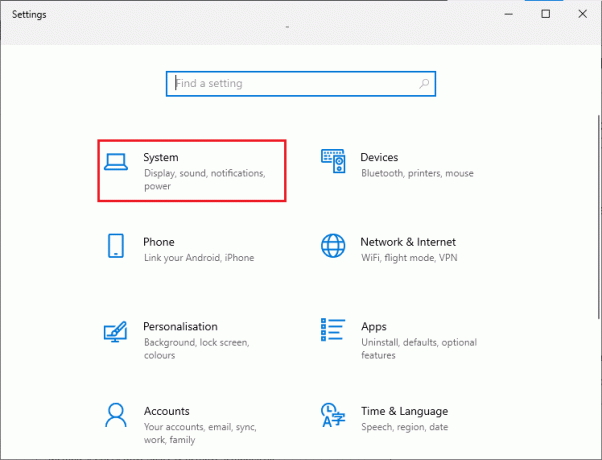
3. Pēc tam noklikšķiniet uz Par un noklikšķiniet uz Pārdēvējiet šo datoru.

4. Ierakstiet jauns vārds tikai ar lielajiem burtiem un noklikšķiniet uz Nākamais.
5. Klikšķiniet uz Restartēt tagad.
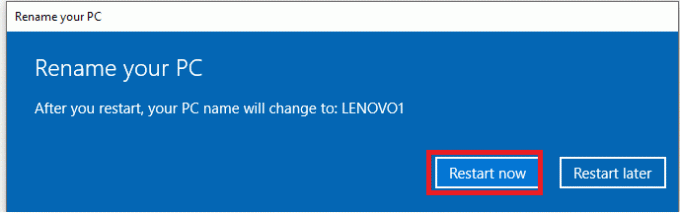
Lasi arī:Izlabojiet Windows kļūdu 0 ERROR_SUCCESS
3. metode: interneta savienojuma problēmu novēršana
TCP/IP jeb Transmission Control Protocol/Internet Protocol ir datu pārraides protokols, ko izmanto, lai nosūtītu un saņemt datus un savienot tīkla ierīces, būtībā ļaujot savienot divas sistēmas un sazināties. Nepareizu iestatījumu un konfigurācijas dēļ var rasties savienojamības problēmas starp ierīcēm. Tātad, lai to labotu, mēģiniet atiestatīt TCP/IP. Veiciet tālāk norādītās darbības, izlasiet mūsu ceļvedi Kā atiestatīt TCP/IP
Piezīme: Šo metodi ieteicams veikt arī citos datoros, kas ir savienoti ar jūsu darba grupas tīklu.

4. metode: iespējojiet tīkla atrašanu
Viens no galvenajiem kļūdas koda 1231 iemesliem ir nepareizi tīkla atklāšanas iestatījumi. Ir ļoti skaidrs, ka attālā skaitļošana nebūs iespējama, ja darba grupas tīkls nav iestatīts kā atklājams ar atspējotu automātisko iestatījumu. Tālāk ir norādīts, kā to labot, veicot šīs darbības.
1. Nospiediet pogu Windows atslēga, tips Vadības panelis un noklikšķiniet uz Atvērt.

2. Nomaini Skatīt pēc funkcija uz Lielas ikonas.
3. Pieskarieties Tīkla un koplietošanas centrs izvēlne.

4. Pēc tam noklikšķiniet uz Mainītuzlabotasdalīšanāsiestatījumi.

5. Pēc tam zem Privāts profila sadaļā noklikšķiniet uz Ieslēdziet tīkla noteikšanu un atlasiet Ieslēdziet tīklam pievienoto ierīču automātisko iestatīšanu opciju.
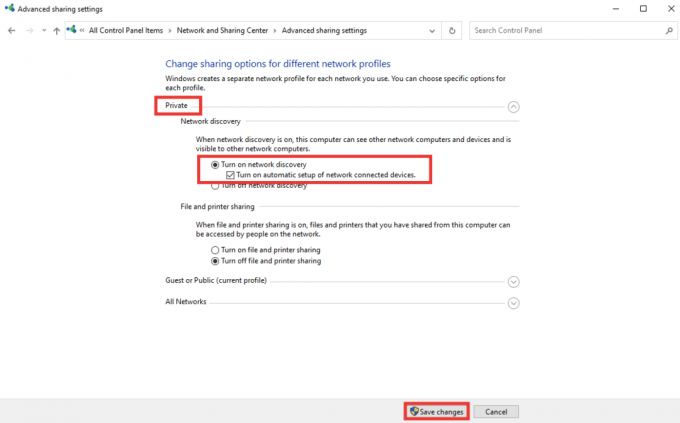
6. Visbeidzot noklikšķiniet uz Saglabāt izmaiņas.
Lasi arī:Labojiet tīkla kļūdu 0x00028001 operētājsistēmā Windows 10
5. metode: palaidiet vīrusu skenēšanu
Vīrusi un ļaunprātīga programmatūra parasti maina sistēmas iestatījumus un sabojā sistēmas failus, un, iespējams, šīs sistēmas dēļ ir radusies sistēmas kļūda 1231. Lai atbrīvotos no vīrusiem vai ļaunprātīgiem failiem, veiciet pilnu skenēšanu, izmantojot iebūvēto Windows skeneri. Veiciet tālāk norādītās darbības, izlasiet mūsu ceļvedi Kā palaist vīrusu skenēšanu.

6. metode: atkārtoti instalējiet tīkla adaptera draiveri
Draiveris ir galvenā sistēmas sastāvdaļa, kas ir saikne starp aparatūru un programmatūru. Gadījumā, ja draiveris ir novecojis vai nav saderīgs ar noteiktu Windows versiju, tad tā nevarēs izveidot pareizu saikni starp ierīcēm. Lai labotu kļūdu, vispirms atinstalējiet draiveri, lai to varētu instalēt ar jaunu iestatījumu. Lai atinstalētu un atkārtoti instalētu draiveri, izlasiet mūsu rokasgrāmatu vietnē Kā atinstalēt un atkārtoti instalēt draiveri.

Lasi arī:Labojiet Ethernet, nav derīgas IP konfigurācijas kļūdas
7. metode: izveidojiet jaunu pakešfailu
Pakešfails sastāv no skriptiem, kurus var izpildīt jebkurš komandrindas tulks, lai veiktu vairākas izmaiņas tikai ar vienu sērijveida failu. Tātad, ja nevēlaties vai nevarat mainīt vairāku ierīču nosaukumus uz lielajiem burtiem, varat mēģināt to izdarīt, izveidojot jaunu sērijveida failu. Veiciet šīs darbības, lai novērstu kļūdas koda 1231 problēmu.
1. Nospiediet Windows atslēga, tips Notepadun noklikšķiniet uz Izpildīt kā administratoram.

2. Klikšķiniet uz Jā lai piešķirtu atļauju.
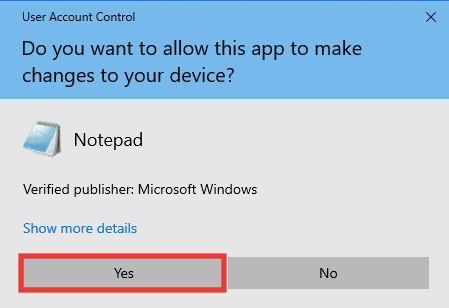
3. Ielīmējiet tālāk norādīto tekstu piezīmjdatorā.
sc.exe config lanmanworkstation depend= bowser/mrxsmb10/nsisc.exe config mrxsmb20 start= atspējots
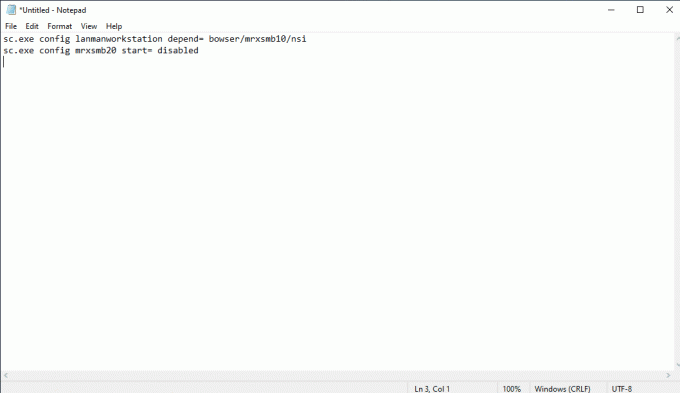
4. Pēc teksta ievadīšanas nospiediet Ctrl+Satslēgas vienlaikus, lai saglabātu failu.
5. Izvēlieties vietu, kur vēlaties saglabāt failu, un noteikti pievienojiet to .sikspārnis paplašinājums aiz faila nosaukuma. Pēc tam noklikšķiniet uz Saglabāt.
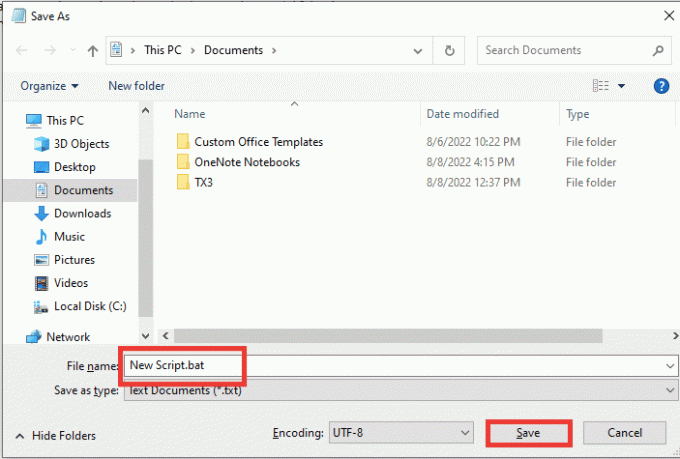
6. Atveriet File Explorer, nospiežot Windows + E taustiņi kopā un dodieties uz faila atrašanās vietu, kurā esat saglabājis jaunizveidoto pakešfailu.
7. Ar peles labo pogu noklikšķiniet uz tā un noklikšķiniet uz Izpildīt kā administratoram.

8. Klikšķiniet uz Jā lai piešķirtu atļauju.
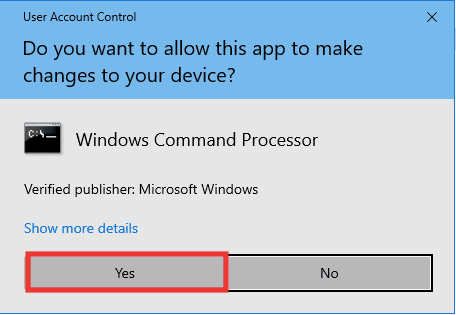
Lasi arī:Kā iestatīt tīkla failu koplietošanu operētājsistēmā Windows 10
8. metode: veiciet sistēmas atjaunošanu
Šī metode ir ļoti noderīga, ja nevarat noteikt problēmu. Sistēmas atjaunošanas funkcija ir kā laika mašīna, kas atgriezīs jūsu sistēmu tajā brīdī, kad tā darbojās normāli, bez kļūdām. Ja nesen esat sācis saskarties ar kļūdas kodu 1231 un pirms tam kļūdu nebija, tad jums jāveic sistēmas atjaunošanas process. Izpildiet mūsu ceļvedi, lai Veiciet sistēmas atjaunošanu.
Piezīme: lietojumprogramma, kas līdz šim instalēta starp atjaunošanas punktu, tiks dzēsta. Tāpēc pierakstiet to un vienkārši dublējiet būtisku informāciju un datus.

Ieteicams:
- Kā jūs varat mainīt laiku vietnē Vivofit
- Izlabojiet kļūdu 0x80070718 operētājsistēmā Windows 10
- Kā labot kļūdu 0x3a98 programmā WlanReport
- Izlabojiet kļūdas kodu 0xc1800103 0x90002
Mēs ceram, ka šī rokasgrāmata bija noderīga un jums izdevās to novērst Sistēmas kļūdas kods 1231 un jūs varējāt uzzināt, kas ir pārraides kļūdas kods 1231. Pastāstiet mums, kura metode jums bija vislabākā. Ja jums ir kādi jautājumi vai ieteikumi par jebkādām ar tehnoloģijām saistītām problēmām, lūdzu, atstājiet tos tālāk esošajā komentāru sadaļā.
Īlons ir TechCult tehnoloģiju rakstnieks. Viņš raksta pamācības jau aptuveni 6 gadus un ir aptvēris daudzas tēmas. Viņam patīk apspriest tēmas, kas saistītas ar Windows, Android, kā arī jaunākos trikus un padomus.



